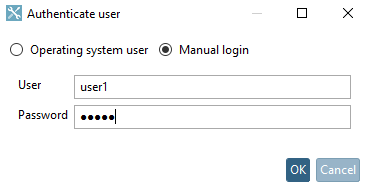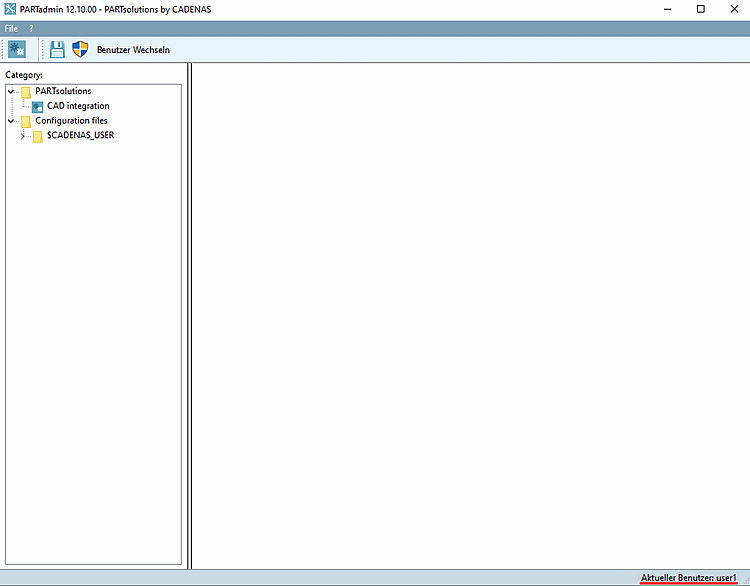Dans la structure des catégories [Category], sélectionnez l'option Gestion des droits [Rights administration] sous Serveur d'application [Application Server].
Sélectionnez l'onglet Attribution de droits [Assign rights].
Dans la zone de dialogue Utilisateurs/groupes connus [Known users/groups], sélectionnez l'utilisateur ou le groupe souhaité.
Dans la zone de dialogue Profils connus [Known profiles], activez le profil Mode utilisateur PARTadmin (partadmin-user). Les autres profils commençant par "PARTadmin" doivent être désactivés.
Si vous voulez vérifier le réglage, passez à un client (si vous ne l'êtes pas déjà).
→ La boîte de dialogue Authentifier l'utilisateur [Authenticate user] s'ouvre.
Connectez-vous avec l'utilisateur configuré et vérifiez l'affichage dans la structure des catégories [Category].
→ Seules les catégories Intégration CAO [CAD integration] et Fichiers de configuration [Configuration files] → $CADENAS_USER sont affichées.


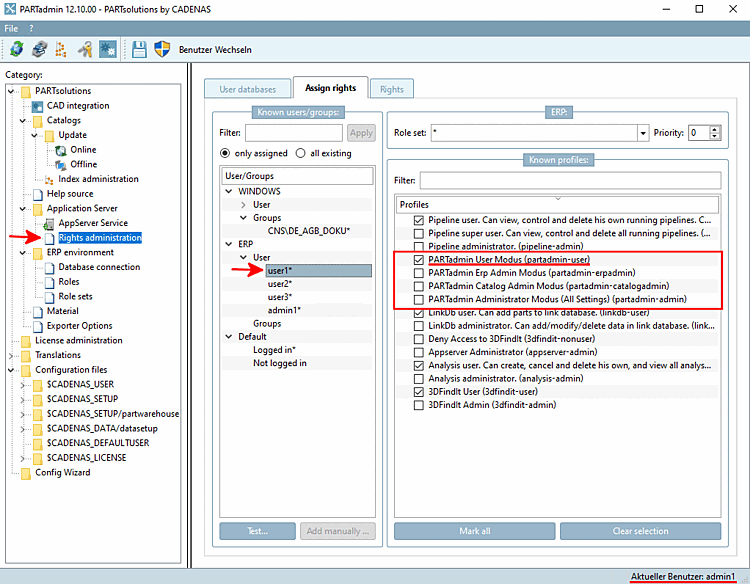
![[Remarque]](https://webapi.partcommunity.com/service/help/latest/pages/fr/ecatalogsolutions/doc/images/note.png)